Как зарегистрироваться в Вацапе на телефоне: регистрация в Whatsapp
Многие любят WhatsApp за его простоту. Как-то все просто и удобно. Нет сложностей с группами, каналами, отправкой файлов и стикеров. Чисто автомат Калашникова — только что установили и использовали.
Однако почему бы не передать эту функциональность на компьютер? Просто напишите приложения для macOS и Windows, и все. Люди скажут вам спасибо и будут еще более счастливы использовать именно этот мессенджер. А если вы будете делать приложения для планшетов, то, ребята, цены не будет.
Вместо этого разработчики и руководители WhatsApp сами знают, что они рушатся и не выпускают полноценного клиента ни для чего, кроме смартфонов. Как обойти этот недостаток?
Как зарегистрироваться в Ватсапе
Первое что следует сделать — загрузить приложение. Оно бесплатно доступно для скачивания в магазине GooglePlay, который изначально предустановлен на всех Android-устройствах. Найти мессенджер можно через поиск, введя «WhatsApp» или установить воспользовавшись ссылкой на нашем сайте.
- Перейдя на страницу приложения в магазине, выберете «Установить».
- Дождитесь завершения процесса инсталляции.
Иконка приложения появится на рабочем столе. Нажмите на нее чтобы запустить мессенджер и перейти к процессу регистрации:
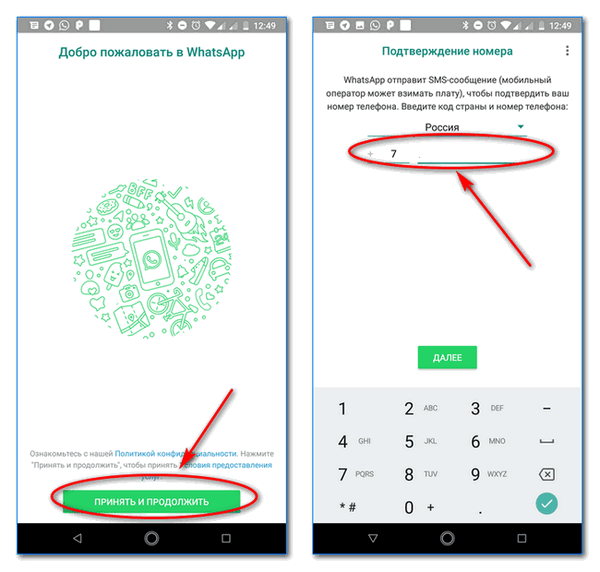
- На экране приветствия нужно выбрать «Принять и продолжить». Тем самым пользователь соглашается с правилами сервиса и подтверждает что ознакомился с политикой конфиденциальности.
- Следующий шаг — ввод и подтверждение номера телефона к которому будет привязана новая учетная запись. После того как данные будут указаны, следует нажать на «Далее» для продолжения процесса регистрации.
- Появится всплывающее окно, в котором нужно подтвердить что для регистрации будет использован указанный в предыдущем шаге номер.
- На телефон будет отправлено смс-сообщение с шестизначным номером. Его необходимо ввести в отведенное поле. Также код протекции можно получить с помощью голосового вызова.
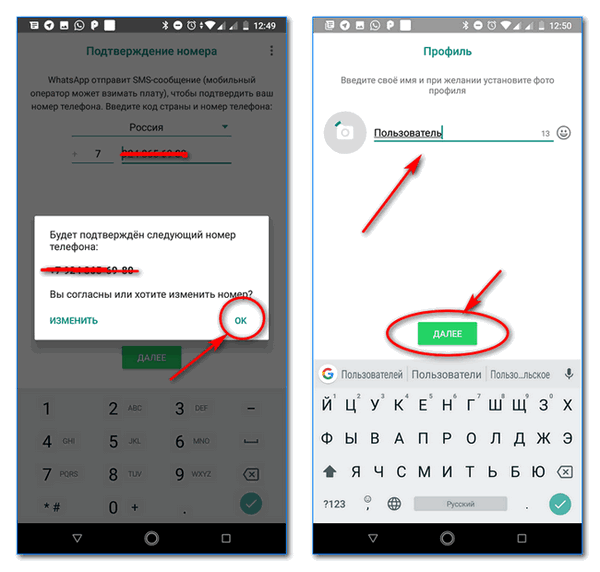
После подтверждения откроется страница изменения настроек профиля. На этом этапе в Вацап регистрация заканчивается. Теперь можно задать имя пользователя, выбрать аватарку и придумать запоминающийся статус.
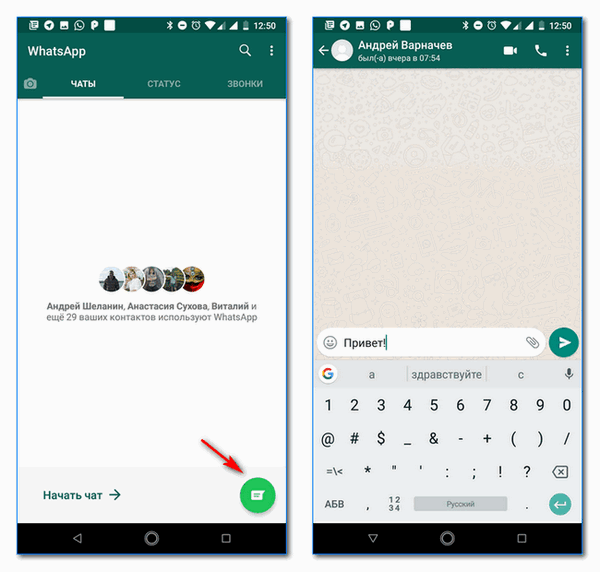
Когда настройка будет завершена, можно начинать общаться. Для этого необходимо воспользоваться кнопкой «Начать чат». Мессенджер сделает снирование контактов из телефонной книги смартфона. В том случае, если кто-то из списка уже пользуется ВатсАп, он станет доступен для общения.
Если друг с которым хочется побеседовать не пользуется WhatsApp, ему можно отправить ссылку с приглашением. Это можно сделать с помощью смс-сообщения, через социальные сети или в письме отправленном на электронную почту.
Выход из аккаунта
Разберемся, как выйти из аккаунта, если Ватсап на ПК временно не нужен:
Сохранять сообщения не нужно, все данные синхронизируются с мобильного устройства. Они восстановятся автоматически при повторной авторизации.
Что потребуется для регистрации?
Чтобы зарегистрироваться в ватсапе, обязательно нужен телефон. В идеале нужен смартфон с установленным приложением и камерой, но можно обойтись и старым устройством, которое может принимать СМС-сообщения. Порядок регистрации и установки приложения будет различным в зависимости от телефона. Кроме этого, потребуется компьютер с доступом в интернет и немного свободного времени.
Создание учетной записи в WhatsApp через официальный сайт или программу не предусмотрено, поскольку мессенджер изначально создавался только для телефонов. Обойти это ограничение возможно, но только с использованием специальной программы.
Для начала необходимо установить себе на компьютер эмулятор OS Android. Называется эта программа BlueStacks. Для ее запуска потребуется компьютер с аппаратной поддержкой и минимум два гигабайта оперативной памяти. В принципе, даже старенькие ноутбуки отвечают этим требованиям. Скачать BlueStacks бесплатно можно с официального сайта bluestacks.com. Процесс установки программы несложный.
Далее необходимо установить непосредственно WhatsApp. Есть два способа установки:
- Скачав .apk файл;
- Через поиск эмулятора.
Оба способа довольно простые и не займут много времени. Для первого потребуется скачать установочный .apk файл. Найти его в интернете не составит труда. После его скачивания, его следует запустить с помощью BlueStack. После окончания установки можно будет запускать программу через эмулятор.

Второй способ – установка Ватсапа через BlueStaks. Для этого в окно поиска, расположенное в верхнем левом углу, необходимо ввести «WhatsApp». Далее выбрать ярлык мессенджера и устанавить программу. Для установки первого приложения из BlueStaks может потребоваться привязать или создать новый аккаунт Google.
После того, как Ватсап будет установлен, потребуется создать учетную запись в нем. Запускаем программу. В первом окне, где будет написано «добро пожаловать в WhatsApp», внизу нажимаем на кнопку «Принять и продолжить».

В следующем окне необходимо выбрать страну, ввести реальный номер сотового телефона, к которому в дальнейшем будет привязан аккаунт, и нажать на зеленую стрелочку.

После того как пройдет соединение, потребуется подтвердить номер телефона. На него придет сообщение с шестизначным кодом. Ввести его надо в соответствующее окно.
СОВЕТ. Если сообщение не придет, то необходимо нажать на «Позвонить мне». На телефон будет совершен звонок, в котором будет продиктован шестизначный код на русском языке.

В следующем окне вводится имя пользователя и устанавливается аватарка при желании.

На этом регистрация считается завершенной. Чтобы начать общение, придется добавить номера через меню контакты. Там необходимо нажать на кнопку добавления контактов.

Потребуется заполнить специальную форму, представленную ниже.

Скачать WhatsApp на смартфон и ПК
Приложение WhatsApp на компьютер и телефон можно скачать бесплатно. Установите сейчас кроссплатформенный мессенджер, в котором можно отправлять бесплатно неограниченное количество сообщений.
Windows
Пользователям ПК на ОС Виндовс необходимо воспользоваться программой Microsoft Store, чтобы скачать Ватсап на компьютер. Вам поможет следующая инструкция:
- Откройте «Пуск» (клавиша Win);
- В поисковой строке наберите Microsoft Store;
- Откройте Microsoft Store, который установлен на всех ноутбуках Windows с обновленной ОС;
- Дождитесь запуска программы. В ней также будет поисковая строка, где нужно набрать название мессенджера;
Кликните по приложению «WhatsApp Destkop»; - Далее по кнопке «Установить»;
- Дождитесь скачивания и автоматической установки мессенджера. Далее он появится на рабочем столе.
Также вы можете скачать файл WhatsApp в формате «exe» с нашего сайта, если вдруг Microsoft Store у вас недоступен.
ОС: Windows 10 версии 14316.0 или более поздней
Архитектура: x64, x86
Размер: ~ 380 МБ
Дата выпуска: 01.02.2017
Язык: RU, ENG и др.
Цена: бесплатно
MacOs
Как на iPhone, так и MacBook предусмотрена программа «App Store», в которой вы можете скачать бесплатно Ватсап. Процедура максимально простая:
- Откройте на рабочем столе Апп Стор;
- В поиске напишите WhatsApp;
- Установите программу.
Также мы прилагаем файл приложения Ватсап в формате «dmg». Скачайте его, далее запустите и следуйте встроенной инструкции MacOS для установки программы.
Совместимость: macOS 10.10.0 или новее
Размер: ~ 113 МБ
Язык: RU, ENG и др.
Цена: бесплатно
Android
Запустите Google Play на смартфоне или планшетном компьютере и найдите приложение WhatsApp. А что делать, если на вашем устройстве нет Гугл Плей, и установить магазин контента нельзя? Вам нужно скачать Ватсап без Гугл Плей у нас по кнопке ниже.
Загрузите APK файл и запустите его. Далее следуйте встроенной инструкции на своем Андроид устройстве. Установка приложения максимально элементарная.
ОС: 4.1 и выше
Размер: Зависит от устройства
Язык: RU, ENG и др.
Цена: бесплатно
iOS (iPhone, iPad)
Политика корпорации Apple такова, что скачать Ватсап на Айфон и Айпад официально возможно только через магазин контента «App Store». Данное приложение по умолчанию установлено во всех устройствах на базе iOS.
Откройте App Store на рабочем столе iPhone или iPad, далее в поисковой строке напишите «WhatsApp», после нажмите по кнопке «Установить».
Совместимость: iOS 10.0 или новее
Размер: 192 МБ
Язык: RU, ENG и др.
Цена: бесплатно
Ватсап Веб на компьютере через программу
Помимо WhatsApp Web, разработчики создали программу WhatsApp для Windows и MacOS. Принцип работы у нее такой же, как у веб-сервиса – требуется предварительная синхронизация со смартфоном.
WhatsApp для компьютера не требовательна к системным ресурсам, благодаря чему возможен запуск программы даже на слабых ПК и ноутбуках – например, на простых нетбуках, построенных на основе мобильных процессоров Intel Atom.
Возможности программы такие же, как у онлайн версии WhatsApp Web:
- Обмен текстовыми и голосовыми сообщениями.
- Обмен любыми видами файлов, а также фотографиями и видеороликами.
- Общение в групповых чатах, в том числе с созданием собственных групп.
Интерфейсы у WhatsApp Web и WhatsApp для Windows идентичные, проблем с освоением не будет.
Инструкция по загрузке и установке на компьютер
Мы подготовили подробную инструкцию по загрузке и установке WhatsApp на компьютер (в том числе и ноутбук). Она подразумевает получение установочного файла с официального сайта разработчика. Справиться с процедурой сможет даже малоопытный пользователь ПК.
Чтобы установить WhatsApp на компьютер, следуйте инструкции.
- Перейдите на официальный сайт мессенджера WhatsApp, используя любой доступный браузер.
- В верхнем меню опубликована ссылка на раздел «Скачать» – кликните по ней мышью для перехода в раздел.
- Слева находится блок «Скачать WhatsApp – Компьютеры Mac или Windows», нажмите в нем кнопку «Скачать для Windows».
Начнется скачивание установочного файла, который будет помещен в папку «Загрузки» на вашем компьютере.
Обратите внимание, что выбирать версию установочного файла самостоятельно не нужно – она будет подобрана автоматически, согласно данным, предоставленным браузером. Благодаря этому обеспечивается идеальная совместимость с операционной системой, установленной на пользовательском компьютере.
Скачивать установочные файлы с альтернативных сайтов не рекомендуется – велик риск вирусного заражения компьютера с потерей важных данных. Кроме того, мошенники могут встроить в программу шпионские модули, ворующие переписку и реквизиты кредитных карт.
Следующий этап после завершения скачивания – установка. Причем это самый легкий этап, так как установка проводится в автоматическом режиме. Просто запустите скачанный файл и дождитесь появления окна установленной программы. Также на рабочем столе и в меню «Пуск» появятся стартовые ярлыки.
Вход в систему через приложение
Далее приступаем к установке – для этого потребуется подключенный к интернету смартфон. На нем запускается установленное приложение и фотографируется QR-код. Сеансы связи проводятся при обязательном подключении смартфона к интернету.
Пошаговая инструкция по входу:
- Дождитесь автоматического запуска программы WhatsApp или запустите ее вручную с помощью ярлыка на рабочем столе – на экране появится окно с QR-кодом.
- Запустите WhatsApp на смартфоне и пройдите в меню, коснувшись трех точек – точки располагаются в верхней части экрана с чатами.
- Коснитесь пункта «WhatsApp Web» – откроется сканер, который необходимо навести на QR-код.
Спустя мгновение сканер исчезнет, приложение примет свой привычный внешний вид. В программе WhatsApp для компьютера появится список чатов – можно продолжать общение, начатое на смартфоне.
Возможности веб версии — WhatsApp Web
Вы также можете установить Web-версии WhatsApp для компьютера, программа дает широкий спектр возможностей, включая стандартные функции мессенджера:

— Общение: голосовые сообщения, стикеры, отправка фото и видео. Для этого не требуется установка дополнительных плагинов и ПО.
— Управление: функции быстрого доступа, посредством иконок, расположенных вверху приложения.
Программа WhatsApp Web подойдет для Windows 8 (или более позднюю версию) или macOS 10.10 (или более позднюю версию) , а также планшетов, на которых не поддерживается официальная мобильная версия мессенджера.
Посмотрите видео как использовать программу на компьютере ↓
Частые вопросы о работе мессенджера
Мессенджер Ватсап предназначен не только для обмен.
Приложение WhatsApp предоставляет своим пользовате.
В среднем у современного человека в мессенджере на.
В WhatsApp постоянно появляются новые возможности .
Одной из возможностей мессенджера WhatsApp являетс.
Общаясь в приложении для отправки мгновенных сообщ.
Одной из самых популярных служб обмена мгновенными.
Используя WhatsApp, не все пользователи знают, что.
Вряд ли кто-то желает, чтобы его личная переписка .
Наверняка вы могли оказаться в ситуации, когда спе.
Мобильное приложение WhatsApp – это отличный инстр.
Прежде чем создать чат и начать общение с человеко.
WhatApp зарекомендовал себя не только, как самый б.
Ватсапп последние 10 лет является самым популярным.
Пользователей WhatsApp часто интересует вопрос – к.
Процесс установки мессенджера WhatsApp на Huawei о.
Общение в WhatsApp на компьютере требует предварит.
Как известно, компания Huawei попала под санкции п.
Отсутствие уведомлений в Ватсап о новых сообщениях.
WhatsApp содержит много полезных опций, благодаря .
Ватсап Веб представляет собой веб-версию популярно.
Пошаговая инструкция скачивания и распаковки
Чтобы установить программу WhatsApp для ПК и ноутбука, воспользуйтесь пошаговой инструкцией. Она включает все шаги – от скачивания до первого запуска. Установленное приложение нуждается в авторизации.
Установка программы включает четыре простых этапа:
- Откройте официальный сайт Вотсап и перейдите в раздел Скачать по ссылке из верхнего меню.
- Откроется страница скачивания – нажмите в правом блоке зеленую кнопку Скачать для Windows .
- Дождитесь завершения скачивания и запустите файл одним кликом мышью – запустится процесс распаковки и инсталляции, совершенно не требующий от пользователя каких-либо действий.
- По завершении установки произойдет автоматический запуск установленного мессенджера – приступайте к авторизации по первой инструкции из статьи.
Готово – можно приступать к общению. Не забывайте запускать программу после старта Windows или поместите ярлык в автозапуск.
Плюсы и минусы использования программы на ноутбуке
Даже несмотря на общение без перерывов с близкими людьми, компьютерная утилита имеет ряд недостатков.

Плюсы и минусы использования программы на ноутбуке
Даже учитывая массовое использование почтового клиента, у него найдётся парочка недостатков:
- Занимание файлами рабочей памяти. Бывает такое, что на рабочем столе просто отсутствует свободное место. В таком случае придётся удалять какие-то необходимые файлы.
- Безопасность. В 2018 году у многих людей встал остро вопрос конфиденциальности их информации. Несмотря на запреты, мессенджер Павла Дурова «Telegram» позволяет защищать информацию. Большинство не доверяют программе, потому что боятся за личные переписки, материалы, передаваемые собеседникам.
- Отсутствие стикеров. В настоящее время это одна из ключевых особенностей мессенджеров, позволяющая использовать смайлики, содержащие более глубокую эмоциональную окраску.
Однако, у него есть плюсы, которые полностью перекрывают все найденные недостатки:












